Bagaimana cara membuat diagram peluru di excel?
Memilih jenis grafik yang baik adalah salah satu tugas tersulit. Saat berjuang dengan masalah seperti ini, saya menemukan bagan yang disebut Bagan Peluru .
Bagan peluru adalah salah satu bagan Excel tingkat lanjut yang harus Anda pelajari cara membuat plotnya dengan lebih baik. Ini adalah bagan yang sempurna untuk digunakan ketika Anda perlu menyajikan satu titik Target Vs Pencapaian.
Menurut Wikipedia:
Diagram peluru adalah variasi diagram batang yang dikembangkan oleh Stephen Few . Rupanya terinspirasi oleh grafik termometer tradisional dan bilah kemajuan yang ditemukan di banyak dasbor, diagram peluru menggantikan pengukur dan penghitung dasbor.
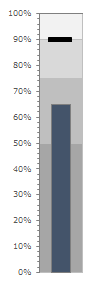
Dan pada artikel hari ini, saya akan berbagi dengan Anda cara membuat diagram peluru di Excel dalam langkah-langkah sederhana.
Jadi, mari kita mulai.
Komponen Bagan Peluru
Bagan peluru pada dasarnya memiliki tiga komponen.
- Penanda Target : Penanda untuk mewakili target. Pada contoh di atas, saya menggunakan 90% sebagai targetnya. Anda dapat mengubah nilainya sesuai kebutuhan.
- Bilah Sukses : Satu bilah keberhasilan untuk mewakili nilai sebenarnya. Bilah ini harus berwarna solid dan sedikit lebih sempit dari bilah warna pada rentang perbandingan.
- Rentang Perbandingan : Rentang perbandingan tema warna yang akan digunakan di latar belakang bilah keberhasilan. Ide utama penggunaan rentang ini adalah untuk membuat perbandingan pencapaian, seperti pencapaian.
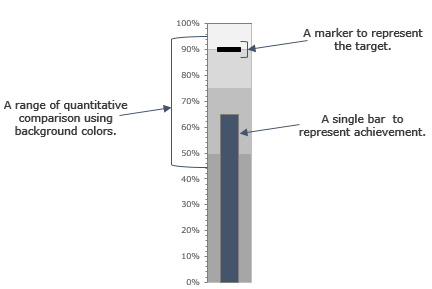
Langkah-langkah Membuat Bullet Chart di Excel
Pada tabel di bawah, Anda memiliki tiga bagian data yang bisa Anda gunakan untuk membuat diagram peluru. Anda dapat mengunduh file ini dari sini untuk mengikuti.
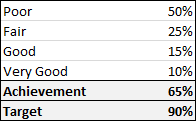
- Empat nilai pertama adalah untuk rentang perbandingan.
- Nilai pencapaian adalah untuk bilah pencapaian.
- Targetnya adalah untuk penanda sasaran.
Seperti yang saya sebutkan di atas, kami memiliki tiga komponen utama dalam tabel bullet. Jadi, Anda perlu membagi keseluruhan proses menjadi beberapa bagian. Langkah-langkah membuat diagram peluru di Excel agak panjang. Namun, setelah Anda memahami keseluruhan prosesnya, Anda akan dapat membuatnya dalam hitungan detik.
Sisipkan bagan kolom
Untuk membuat diagram peluru, Anda perlu memasukkan diagram kolom cluster 2D dan berikut langkah-langkahnya.
- Pertama, pilih data Anda dan masukkan histogram cluster 2D dari tab sisipkan.
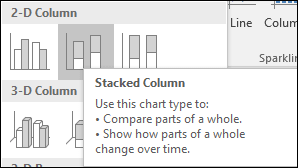
- Anda akan mendapatkan keenam nilai data di bagan Anda, seperti ini.
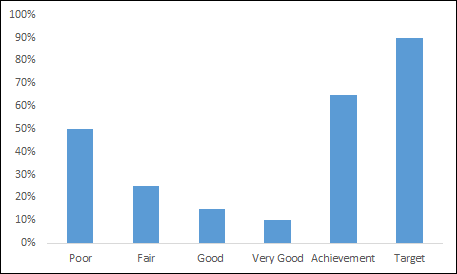
- Setelah itu, Anda perlu menukar data di grafik. Pilih bagan Anda dan klik “Ubah Baris/Kolom”.
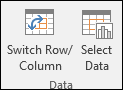
- Pastikan Anda memiliki nilai sumbu maksimum sebesar 100%.
- Sekarang Anda memiliki tabel seperti di bawah ini.
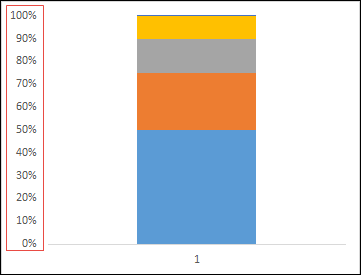
- Sekarang mari kita ambil langkah selanjutnya dan membuat penanda target.
Buatlah penanda sasaran
Sekarang Anda perlu membuat penanda target yang akan terlihat seperti garis horizontal kecil. Berikut langkah-langkahnya.
- Pertama, Anda perlu memilih bilah target Anda. (Tetapi, grafiknya benar-benar kacau saat ini dan sulit untuk memilih bilah target).
Inilah triknya: pilih grafik Anda dan dari opsi format, gunakan menu drop-down ini untuk memilih nilai target. 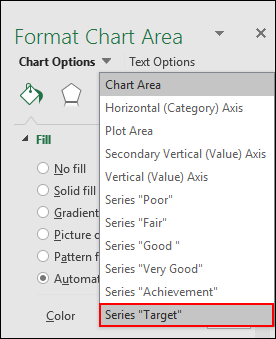
- Sekarang buka tab desain dan klik ubah jenis bagan.

- Ubah jenis bagan untuk nilai target menjadi bagan garis dengan penanda dan periksa sumbu sekunder yang sesuai.
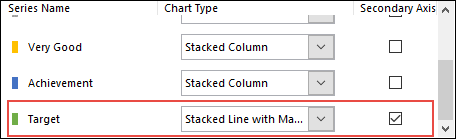
- Pada titik ini Anda memiliki titik kecil di grafik Anda untuk targetnya.
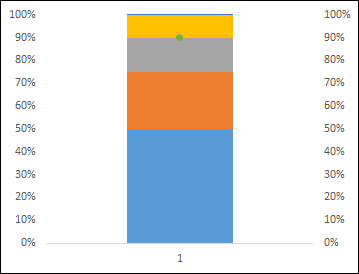
- Sekarang buka tab desain dan klik ubah jenis bagan.
Sekarang dari sini lakukan hal berikut.
- Pilih titik ini dan ubah penanda menjadi batang persegi panjang.
- Ubah ukuran penanda menjadi 20.
- Gunakan warna solid untuk isiannya (seperti hitam).
- Tidak ada garis perbatasan.
- Hapus sumbu sekunder.
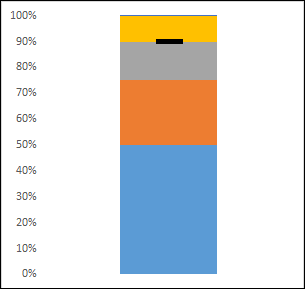
Pada titik ini Anda memiliki bagan seperti di atas dan kemudian Anda perlu membuat beberapa perubahan untuk menambahkan bilah keberhasilan.
Buat bilah kesuksesan
Anda harus membuat bilah pencapaian dengan warna solid untuk mewakili keberhasilan saat ini dalam mencapai tujuan. Gunakan langkah-langkah di bawah ini.
- Pilih bilah keberhasilan sama seperti Anda memilih bilah target menggunakan daftar drop-down opsi format.
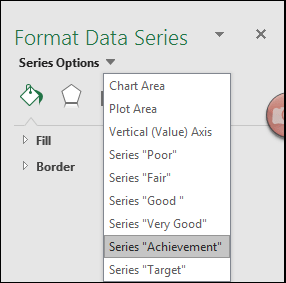
- Sekarang masuk ke opsi serial dan pilih sumbu sekunder.
- Ubah Lebar Celah menjadi 500% untuk saat ini.
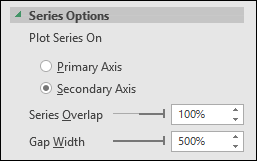
- Dan, gunakan warna solid untuk bilah pencapaian sebagai isian (seperti hitam atau biru tua).
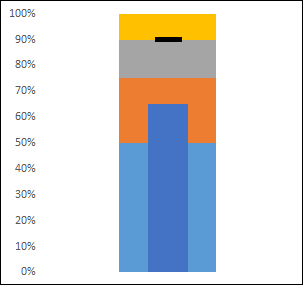
- Pilih bilah keberhasilan sama seperti Anda memilih bilah target menggunakan daftar drop-down opsi format.
Tabel berpoin Anda hampir siap, yang perlu Anda lakukan hanyalah menambahkan tema warna untuk rentang perbandingan.
Langkah 4. Buatlah rentang perbandingan
Untuk membuat rentang perbandingan, Anda harus memilih warna dan menggunakan empat corak berbeda. Yang harus Anda lakukan adalah memilihnya satu per satu dan menerapkan warna. Saya menggunakan empat corak warna abu-abu yang berbeda di sini.
Anda juga dapat menambahkan pemformatan ke bagan Anda jika Anda memerlukannya. Satu hal yang lupa saya sampaikan kepada Anda adalah setelah Anda selesai melakukannya, pastikan untuk mengubah jarak dengan rentang perbandingan menjadi 500% dan bilah keberhasilan menjadi 220%.
Selamat! tabel peluru Anda sudah siap.
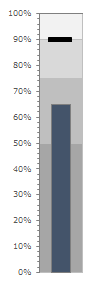
Informasi lebih lanjut
- Pastikan lebar penanda Anda lebih besar dari bilah keberhasilan. Jadi ketika Anda memiliki pencapaian lebih dari penanda target, itu akan ditampilkan dengan benar.
- Selalu gunakan warna solid untuk bilah pencapaian dan penanda target.
- Gunakan corak warna tunggal yang berbeda untuk rentang perbandingan.
- Anda juga dapat menggunakan teknik yang sama untuk membuat diagram peluru horizontal. Cukup ganti diagram kolom dengan diagram batang.
Contoh berkas
Unduh file contoh ini di sini untuk mempelajari lebih lanjut.